Der Editor zeigt Ihnen, wie Sie Festplattenpartitionen in Win7 freigeben
Viele Freunde wissen nicht, wie man Festplattenpartitionen unter Win7 freigibt, aber die Freigabe von Festplattenpartitionen kann unsere Arbeit erleichtern. Tatsächlich ist die Methode zum Teilen einer Festplattenpartition in Win7 sehr einfach. Heute werde ich Ihnen ohne weiteres erklären, wie Sie die gemeinsam genutzte Festplattenpartition in Win7 bedienen. Wenn Sie interessiert sind, lesen Sie bitte mit mir weiter.
So geben Sie eine Festplattenpartition in Win7 frei:
1. Öffnen Sie „Arbeitsplatz“, klicken Sie mit der rechten Maustaste auf das Laufwerk D und wählen Sie „Freigeben“.
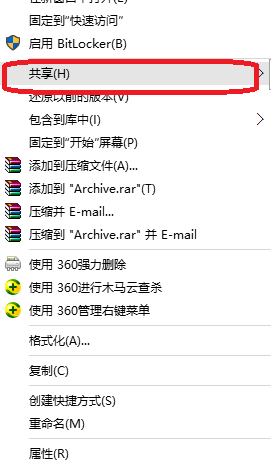
2. Klicken Sie auf Erweiterte Freigabe.
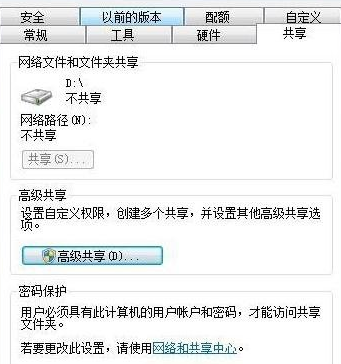
3. Aktivieren Sie „Diesen Ordner freigeben“ und legen Sie einen Namen fest.
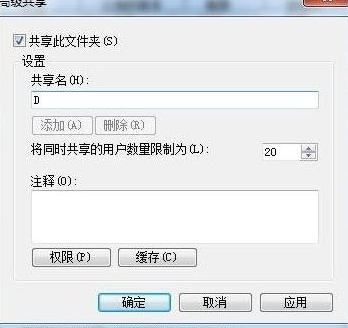
4. Wählen Sie Berechtigungen für die ausgewählte Gruppe oder den ausgewählten Benutzernamen aus und legen Sie schließlich Berechtigungen für die Gruppe oder den Benutzernamen fest, denen Sie vertrauen.
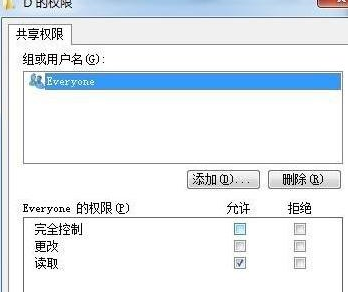
Oben erfahren Sie, wie Sie eine Festplattenpartition in Win7 freigeben! Weitere interessante Inhalte finden Sie auf der offiziellen Website von Installation Bar!
Das obige ist der detaillierte Inhalt vonDer Editor zeigt Ihnen, wie Sie Festplattenpartitionen in Win7 freigeben. Für weitere Informationen folgen Sie bitte anderen verwandten Artikeln auf der PHP chinesischen Website!

Heiße KI -Werkzeuge

Undresser.AI Undress
KI-gestützte App zum Erstellen realistischer Aktfotos

AI Clothes Remover
Online-KI-Tool zum Entfernen von Kleidung aus Fotos.

Undress AI Tool
Ausziehbilder kostenlos

Clothoff.io
KI-Kleiderentferner

Video Face Swap
Tauschen Sie Gesichter in jedem Video mühelos mit unserem völlig kostenlosen KI-Gesichtstausch-Tool aus!

Heißer Artikel

Heiße Werkzeuge

Notepad++7.3.1
Einfach zu bedienender und kostenloser Code-Editor

SublimeText3 chinesische Version
Chinesische Version, sehr einfach zu bedienen

Senden Sie Studio 13.0.1
Leistungsstarke integrierte PHP-Entwicklungsumgebung

Dreamweaver CS6
Visuelle Webentwicklungstools

SublimeText3 Mac-Version
Codebearbeitungssoftware auf Gottesniveau (SublimeText3)

Heiße Themen
 1393
1393
 52
52
 1205
1205
 24
24
 Lösung für das Problem, dass das chinesische Sprachpaket nicht auf einem Win11-System installiert werden kann
Mar 09, 2024 am 09:48 AM
Lösung für das Problem, dass das chinesische Sprachpaket nicht auf einem Win11-System installiert werden kann
Mar 09, 2024 am 09:48 AM
Lösung für das Problem, dass das Win11-System das chinesische Sprachpaket nicht installieren kann. Mit der Einführung des Windows 11-Systems begannen viele Benutzer, ihr Betriebssystem zu aktualisieren, um neue Funktionen und Schnittstellen zu nutzen. Einige Benutzer stellten jedoch fest, dass sie das chinesische Sprachpaket nach dem Upgrade nicht installieren konnten, was ihre Erfahrung beeinträchtigte. In diesem Artikel besprechen wir die Gründe, warum das Win11-System das chinesische Sprachpaket nicht installieren kann, und stellen einige Lösungen bereit, die Benutzern bei der Lösung dieses Problems helfen. Ursachenanalyse Lassen Sie uns zunächst die Unfähigkeit des Win11-Systems analysieren
 Lösung für Win11: Chinesisches Sprachpaket konnte nicht installiert werden
Mar 09, 2024 am 09:15 AM
Lösung für Win11: Chinesisches Sprachpaket konnte nicht installiert werden
Mar 09, 2024 am 09:15 AM
Win11 ist das neueste von Microsoft eingeführte Betriebssystem. Im Vergleich zu früheren Versionen hat Win11 das Schnittstellendesign und die Benutzererfahrung erheblich verbessert. Einige Benutzer berichteten jedoch, dass sie nach der Installation von Win11 auf das Problem gestoßen waren, dass sie das chinesische Sprachpaket nicht installieren konnten, was zu Problemen bei der Verwendung von Chinesisch im System führte. Dieser Artikel bietet einige Lösungen für das Problem, dass Win11 das chinesische Sprachpaket nicht installieren kann, um Benutzern die reibungslose Verwendung von Chinesisch zu ermöglichen. Zuerst müssen wir verstehen, warum das chinesische Sprachpaket nicht installiert werden kann. Im Allgemeinen Win11
 Wie viele Ziffern hat die Seriennummer der Festplatte? Wie frage ich die Seriennummer der Win11-Festplatte ab?
Feb 29, 2024 pm 09:04 PM
Wie viele Ziffern hat die Seriennummer der Festplatte? Wie frage ich die Seriennummer der Win11-Festplatte ab?
Feb 29, 2024 pm 09:04 PM
Die Seriennummer der Festplatte kann über die Verpackung der Festplatte oder das Festplattengehäuse oder im Win11-System überprüft werden. Einige Benutzer kennen die Methode jedoch nicht Ihnen von dieser Seite zur Verfügung gestellt. Wie viele Ziffern hat die Seriennummer einer Festplatte? Die Seriennummer einer Computerfestplatte ist eine eindeutige Kennung, die eine bestimmte Festplatte identifiziert. Es wird vom Festplattenhersteller bereitgestellt und kann vom Benutzer nicht geändert werden. Die Seriennummer der Festplatte besteht in der Regel aus 10 bis 20 Ziffern und Buchstaben und besteht im Allgemeinen natürlich aus 12 Ziffern. Sie kann zur Aufzeichnung von Festplattenparametern wie Festplattenkapazität, Lademodus sowie Lese- und Schreibgeschwindigkeit verwendet werden. In Computersystemen werden Seriennummern von Festplatten normalerweise zur Identifizierung und Unterscheidung verschiedener Festplatten verwendet. In einigen Fällen werden sie auch zum Passwortschutz, zur Softwareautorisierung usw. verwendet. passieren
 VBOX_E_OBJECT_NOT_FOUND(0x80bb0001)VirtualBox-Fehler
Mar 24, 2024 am 09:51 AM
VBOX_E_OBJECT_NOT_FOUND(0x80bb0001)VirtualBox-Fehler
Mar 24, 2024 am 09:51 AM
Wenn Sie versuchen, ein Disk-Image in VirtualBox zu öffnen, wird möglicherweise eine Fehlermeldung angezeigt, die darauf hinweist, dass die Festplatte nicht registriert werden kann. Dies geschieht normalerweise, wenn die VM-Disk-Image-Datei, die Sie öffnen möchten, dieselbe UUID wie eine andere virtuelle Disk-Image-Datei hat. In diesem Fall zeigt VirtualBox den Fehlercode VBOX_E_OBJECT_NOT_FOUND(0x80bb0001) an. Wenn dieser Fehler auftritt, machen Sie sich keine Sorgen, es gibt einige Lösungen, die Sie ausprobieren können. Zunächst können Sie versuchen, mit den Befehlszeilentools von VirtualBox die UUID der Disk-Image-Datei zu ändern, um Konflikte zu vermeiden. Sie können den Befehl „VBoxManageinternal“ ausführen
 So teilen Sie WallpaperEngine mit Freunden
Mar 18, 2024 pm 10:00 PM
So teilen Sie WallpaperEngine mit Freunden
Mar 18, 2024 pm 10:00 PM
Benutzer können die Hintergrundbilder, die sie erhalten, mit Freunden teilen, wenn sie WallpaperEngine verwenden. Viele Benutzer wissen nicht, wie sie WallpaperEngine mit Freunden teilen können. Sie können ihre Lieblingshintergrundbilder lokal speichern und sie dann über soziale Software mit Freunden teilen. So teilen Sie WallpaperEngine mit Freunden Antwort: Speichern Sie es lokal und teilen Sie es mit Freunden. 1. Es wird empfohlen, dass Sie Ihre Lieblingshintergründe lokal speichern und sie dann über soziale Software mit Freunden teilen. 2. Sie können es auch über einen Ordner auf den Computer hochladen und dann über die Kreativ-Workshop-Funktion auf dem Computer auf „Teilen“ klicken. 3. Verwenden Sie Wallpaperengine auf dem Computer, öffnen Sie die Optionsleiste der Kreativwerkstatt und suchen Sie
 So teilen Sie den Bildschirm auf WeChat Enterprise
Feb 28, 2024 pm 12:43 PM
So teilen Sie den Bildschirm auf WeChat Enterprise
Feb 28, 2024 pm 12:43 PM
Immer mehr Unternehmen entscheiden sich für den exklusiven Unternehmens-WeChat, der nicht nur die Kommunikation zwischen Unternehmen und Kunden und Partnern erleichtert, sondern auch die Arbeitseffizienz erheblich verbessert. Enterprise WeChat verfügt über umfangreiche Funktionen, unter denen die Bildschirmfreigabefunktion sehr beliebt ist. Während des Meetings können die Teilnehmer durch die gemeinsame Nutzung des Bildschirms Inhalte intuitiver darstellen und effizienter zusammenarbeiten. Wie können Sie Ihren Bildschirm in WeChat Enterprise effizient teilen? Für Benutzer, die es noch nicht wissen, wird Ihnen dieses Tutorial hoffentlich helfen! Wie teile ich den Bildschirm auf WeChat Enterprise? 1. Im blauen Bereich auf der linken Seite der Hauptoberfläche von Enterprise WeChat sehen Sie eine Liste der Funktionen. Nach dem Klicken zum Betreten werden drei Konferenzmodi angezeigt.
 Strategien zur Behebung der Unfähigkeit von Win11, das chinesische Sprachpaket zu installieren
Mar 08, 2024 am 11:51 AM
Strategien zur Behebung der Unfähigkeit von Win11, das chinesische Sprachpaket zu installieren
Mar 08, 2024 am 11:51 AM
Strategien zum Umgang mit der Unfähigkeit von Win11, das chinesische Sprachpaket zu installieren. Mit der Einführung von Windows 11 können viele Benutzer es kaum erwarten, auf dieses neue Betriebssystem zu aktualisieren. Allerdings sind einige Benutzer beim Versuch, das chinesische Sprachpaket zu installieren, auf Schwierigkeiten gestoßen, was dazu führte, dass sie die chinesische Benutzeroberfläche nicht richtig nutzen konnten. In diesem Artikel werden wir das Problem diskutieren, dass Win11 das chinesische Sprachpaket nicht installieren kann, und einige Gegenmaßnahmen vorschlagen. Lassen Sie uns zunächst untersuchen, warum es Probleme bei der Installation chinesischer Sprachpakete unter Win11 gibt. Dies kann systembedingt sein
 So erzwingen Sie die Festplattenformatierung unter einem Linux-System
Feb 25, 2024 am 08:39 AM
So erzwingen Sie die Festplattenformatierung unter einem Linux-System
Feb 25, 2024 am 08:39 AM
So erzwingen Sie die Formatierung einer Festplatte unter Linux. Wenn Sie ein Linux-System verwenden, müssen wir manchmal die Festplatte formatieren, um die Daten auf der Festplatte neu zu partitionieren oder zu löschen. In diesem Artikel wird erläutert, wie Sie die Formatierung einer Festplatte in einem Linux-System erzwingen, und es werden spezifische Codebeispiele bereitgestellt. 1. Überprüfen Sie das Festplattengerät. Zuerst müssen wir die Informationen zum Festplattengerät überprüfen, um festzustellen, welches Festplattengerät formatiert werden soll. Sie können es mit dem folgenden Befehl anzeigen: #fdisk-l Dieser Befehl listet alle Festplattengeräte im System auf



